Så här tar du bort appar från iCloud: 4 bästa metoder

Håller iCloud-lagringen på att ta slut? Läs denna artikel nu för att lära dig hur du tar bort appar från iCloud från iPad, iPhone, Mac och Windows PC.
iOS 16 är designad för att ge din låsskärm en synbart annorlunda visuell och praktisk upplevelse med de många tilläggen och UI-översyner som gjorts till den. En av de viktigaste ändringarna implementeras i hur aviseringarna på låsskärmen kommer att visas för dig.
I den här artikeln kommer vi att utforska hur den omarbetade aviseringslayouten ser ut och hur du kan ändra den på iOS 16.
Vilka är de olika aviseringsvyerna tillgängliga på iOS 16?
Apples sätt att visa aviseringar har varit detsamma under en betydande del av det senaste decenniet. Fram till iOS 15, när du fick varningar från valfri app på din iPhone, kommer du att se ett oändligt flöde av tidigare aviseringar från alla appar utspridda i listformat.
Även om iOS-användare var vana vid den här aviseringsvyn, för dem som flyttade över från Android eller använder en iPhone för första gången, var det inte den mest tilltalande upplevelsen att rulla igenom en oändlig hög med varningar.
Med iOS 16 har Apple gjort om meddelandecentret genom att ändra hur du ser på dina aviseringar på iPhone. Inte nog med att dessa meddelanden nu laddas upp längst ned på skärmen (istället för överst), dina varningar kommer att presenteras på olika sätt.
För att undvika att det oupphörliga flödet av varningar tränger in på din låsskärm kan du nu konfigurera din iPhone för att visa dina aviseringar i tre olika vyer:
Count : Om du tycker att aviseringar är distraherande kan Count hjälpa dig att rensa ditt kluster av aviseringar genom att helt enkelt visa dig antalet väntande aviseringar. När det är aktiverat ser du bara hur många aviseringar du inte har sett sedan senaste gången du låste upp din iPhone och det här numret kommer att visas längst ner på din låsskärm.
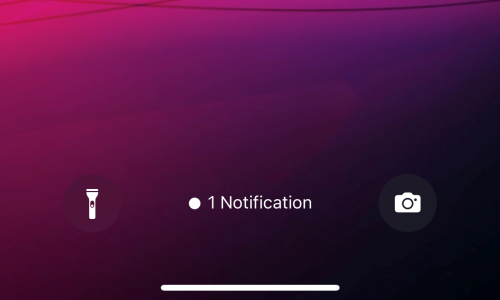
Stack : Med den här vyn kommer alla aviseringar från en app att staplas ihop och du kommer att se olika högar med appaviseringar på låsskärmen och meddelandecentret.
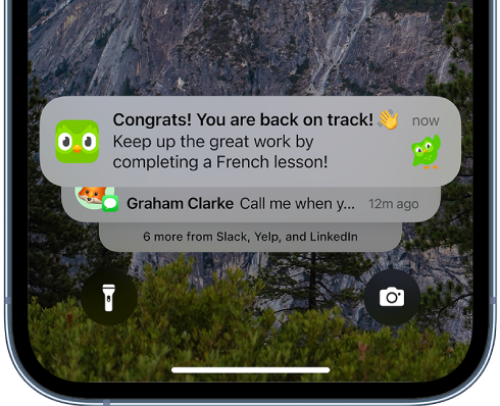
Lista : Om du vill ha den ursprungliga vyn av meddelanden kan du välja Listvy. Den här vyn visar, som du kanske förväntar dig, alla dina meddelanden i individuella rutor. Eftersom alla aviseringar på iOS 16 visas längst ned på skärmen, kommer dina aviseringar, även i listvyn, att visas längst ner i stället för överst som du brukade se på iOS 15 och tidigare.
Kan du ändra aviseringsvyn på iOS 16?
Så snart du uppdaterar till iOS 16 på din iPhone kommer den nya Stack-vyn för aviseringar att vara aktiverad som standard. Stackvyn visar dina varningar i olika högar som är grupperade baserat på appen de skickas från. Även om denna nya vy gör det mer tilltalande att titta på aviseringar med lite mindre rörigt, är långvariga iPhone-användare inte nöjda med hur din iPhone nu visar aviseringar.
Lyckligtvis erbjuder Apple dig ett sätt att ändra aviseringsvyn till det gamla sättet – vilket är genom att välja listvyn för alla dina meddelanden på iOS 16.
Relaterat: iOS 16: Hur man återkallar ett meddelande på Apple Mail
Så här ändrar du aviseringsvyn på iOS 16 för att få tillbaka den gamla vyn från iOS 15
Om du inte är nöjd med hur iOS 16 visar dina meddelanden på iPhone kan du återgå till dess ursprungliga vy. För att göra det, öppna appen Inställningar på din iPhone.
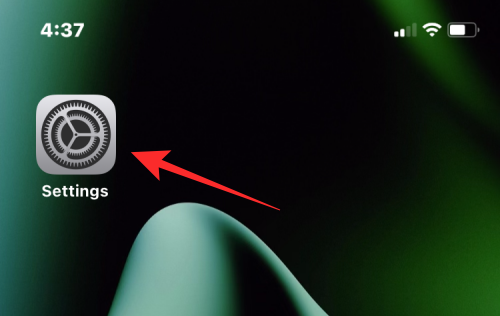
I Inställningar väljer du Aviseringar .
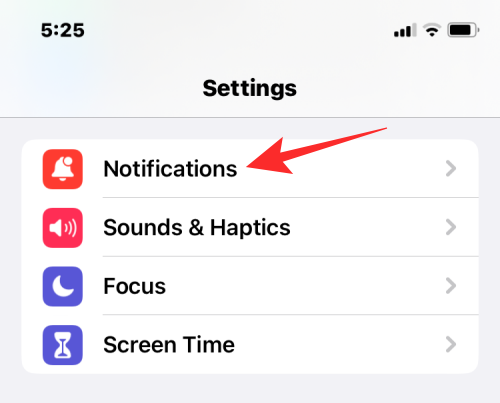
På nästa skärm ser du Stack som standardvy för dina aviseringar.
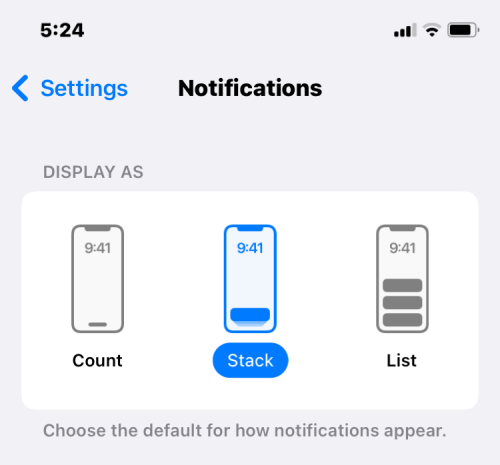
För att ändra det till originalutseendet, välj Lista för att byta till det.
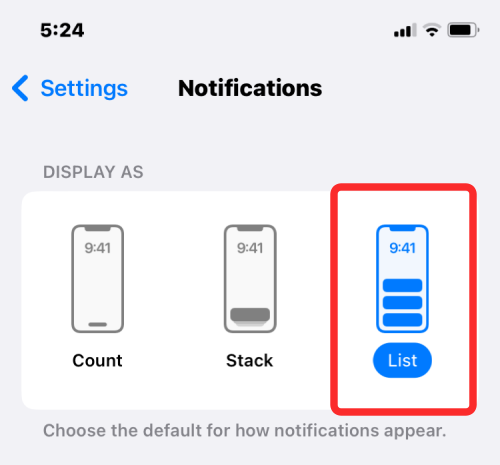
Dina aviseringar kommer nu att visas i listvyn på din låsskärm. Även om du kanske ser dina aviseringar visas som en oändlig lista, kommer du inte att kunna återfå det ursprungliga utseendet helt eftersom aviseringar nu visas längst ner, inte överst.
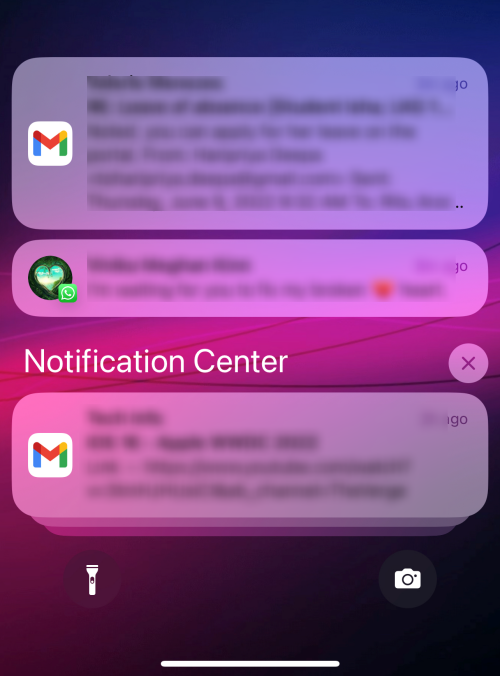
Du kan när som helst ändra aviseringsvyn genom att gå till Inställningar > Meddelanden och välja Räkna eller Stapla istället för listvyn.
Vanliga frågor
Här är några vanliga frågor om de nya omdesignade aviseringarna i iOS 16 som borde hjälpa dig att komma igång med den senaste utvecklingen.
Kan du använda nypningsgesten för att växla mellan aviseringsvyer?
Tyvärr verkar nypgesten ha tagits bort från låsskärmen för tillfället. Tidigare kunde du nypa på dina aviseringar för att växla mellan vyer, men tyvärr har denna funktionalitet saknats sedan iOS 16 utvecklare beta 7 och verkar fortfarande saknas i den slutliga utgåvan. Apple skulle kunna introducera nypningsgesten i november med en funktionsuppdatering till iOS 16 som är tänkt att ta med sig många andra förväntade funktioner också.
Kan du flytta dina aviseringar till toppen i iOS 16?
Tyvärr har aviseringar flyttats till botten av din skärm på grund av den nya låsskärmen och dess efterföljande nya användargränssnitt. Det finns alltså inget sätt att flytta tillbaka dina aviseringar till toppen igen.
Kan jag avvisa alla aviseringar på en gång?
Ja, du kan använda alternativet Rensa allt för att ta bort alla aviseringar på en gång i ditt meddelandecenter. Du kan också svepa åt vänster på alla aviseringar samtidigt för att avvisa dem per app.
Det är allt som finns att veta om att ändra aviseringsvyn på låsskärmen på iOS 16.
RELATERAD
Håller iCloud-lagringen på att ta slut? Läs denna artikel nu för att lära dig hur du tar bort appar från iCloud från iPad, iPhone, Mac och Windows PC.
Om du älskar att modifiera iOS-inställningar eller vill felsöka dem, hjälper det om du lär dig hur du återställer iPhone & iPad-inställningar. Läs nu!
Hitta här hur du laddar ner köpt musik, filmer, appar eller böcker till din Apple iOS-enhet från iTunes med hjälp av iTunes inköpshistorik.
Lös ett problem där skärmen på Apple iPhone eller iPad verkar förstorat och är för stor för att använda på grund av att iPhone fastnat på zoom-problemet.
Har du problem med att din iPhone inte ringer på ditt Apple-telefon? Prova dessa felsökningssteg först innan du skickar telefonen för reparationer.
Lär dig hur du får åtkomst till SIM-kortet på Apple iPad med denna handledning.
I det här inlägget går vi igenom hur man löser ett problem där kartnavigering och GPS-funktioner inte fungerar ordentligt på Apple iPhone.
Vill du fixa iPhone eller iPad frysta eller låsta skärmproblem? Läs den här artikeln för att hitta några enkla metoder innan du kontaktar Apple Support.
Den stabila iOS 17.4-uppdateringen är runt hörnet och innehåller flera betydande förändringar. Apple har betatestat operativsystemet i några veckor, med releasen
Microsoft tar äntligen sin digitala assistent Cortana till Android och iOS i Storbritannien. Releasen, som kommer runt ett år efter en liknande lansering






